Cuando tienes un gran número de fotos en tu teléfono, gestionarlas puede llegar a ser un problema. Afortunadamente AirMore puede ayudarte a gestionarlas fácilmente todas desde el navegador de tu PC. La función “Fotos” de AirMore te permite transferir fotos desde el PC a un dispositivo móvil, y viceversa, de forma inalámbrica. Más aún, te permite ver tus fotos en una pantalla de ordenador con mejor calidad visual.
Introducción a la función Fotos de AirMore Web
Transferir fotos
Si quieres transferir fotos de un dispositivo móvil a PC, deberás:
- Pulsar el icono “Fotos” situado en la parte izquierda de la página web.
- Selecciona las fotos que quieras transferir (haz click sobre una foto para seleccionarla, y marca el círculo de la parte superior para marcarlas todas).
- Pulsa el botón “Descargar” en la parte superior.
Nota para usuarios de Android: Si transfieres menos de 3 fotos, serán descargadas por separado. Pero para más de 3 fotos, serán comprimidas en un archivo zip.
Si quieres pasar imágenes desde un PC a un dispositivo móvil, podrás:
- Pulsa el botón “Subir”.
- Selecciona las imágenes en el ordenador.
- Pulsa “Abrir”.
También puedes arrastrar directamente las imágenes a la web para subirlas, lo que será más fácil.
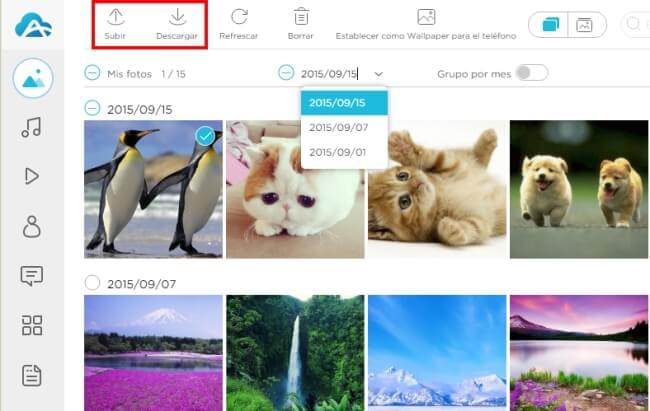
Ver fotos
En la AirMore Web tendrás una fantástica experiencia de visionado de imágnes.
Dos formas de ordenarlas:
- Pulsa el icono “Mis fotos” situado en la esquina superior derecha y podrás ver tus fotos tomadas con la cámara del móvil en orden cronológico.
- Pulsa “Mis álbumes” y podrás ver tus fotos en diferentes carpetas.
Tres modos de visionado:
- Modo miniatura. Tras pulsar “fotos”, podrás ver las miniaturas de las fotos en la web.
- Modo vista previa. Sitúa el cursor sobre una imagen y pulsa el icono del ojo situado bajo ella. Entonces podrás verla a mayor tamaño. Podrás usar los botones de operaciones situados bajo la imagen para conseguir una vista mejor, incluidas opciones de aumentar o reducir y girar izquierda o derecha.
- Modo diapositiva. Cuando estés viendo la presentación de las fotos, podrás pulsar el botón “Reproducir” situado debajo e iniciar una muestra de diapositivas. Y podrás cambiar el tiempo de aparición a voluntad.
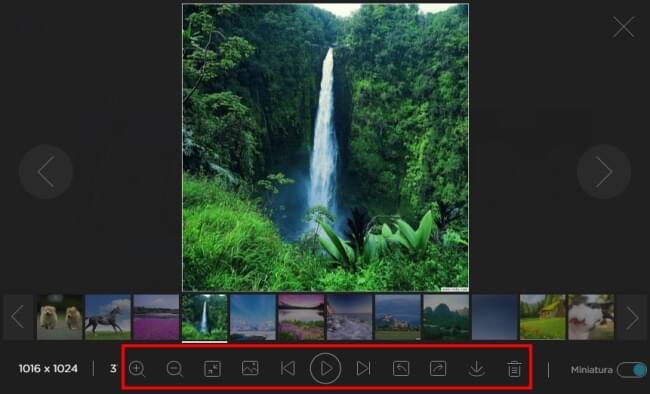
Borrar fotos
Mientras que borrar muchas imágenes en una pequeña pantalla de teléfono resulta molesto, hacerlo en el ordenador resulta más cómodo. En AirMore Web, para eliminar fotos no deseadas, todo lo que tienes que hacer es unos pocos clicks.
- Para borrar una foto, sitúa el cursor sobre ella y pulsa el icono “borrar”.
Borrar muchas es igual de fácil.
- Selecciona todas las que quieras borrar.
- Pulsa el botón “Borrar” en la parte superior.
- Pulsa “Sí”.
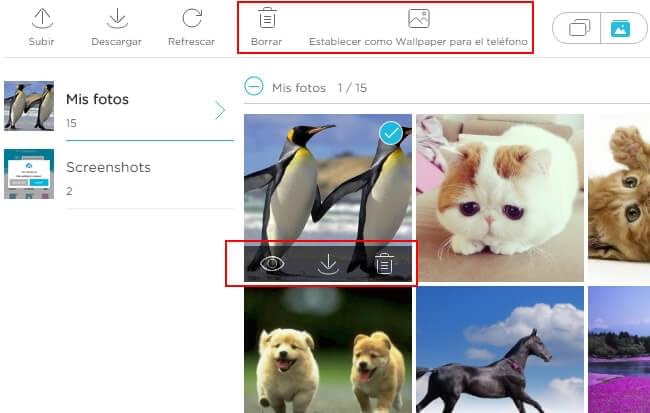
Establecer foto como fondo de pantalla de tu teléfono
AirMore te permite establecer tu foto favorita como salvapantallas de tu teléfono. No tienes más que elegir la foto, pulsar el botón “Establecer como Wallpaper para el teléfono” situado en la parte superior. Este botón existe también cuando estás viendo las vistas previas.
Buscar fotos
En AirMore Web podrás localizar rápidamente la foto en concreto que buscas:
- Cuando estés viendo fotos bajo la pestaña “Mis fotos” puedes pulsar “Grupo por mes”. Así todas las fotos quedarán ordenadas por el mes en que fueron tomadas, lo que facilitará tu búsqueda. Una forma más rápida es simplemente marcar la fecha situada en la parte superior, elegir una fecha exacta y buscar. También puedes introducir la fecha manualmente.
- Cuando estés viendo fotos bajo la pestaña “Mis álbumes”, escribe los datos de la foto en la caja de búsqueda para encontrarla directamente.
¿No resulta increíble la función “Fotos” de AirMore? Más aún, su interfaz claro y sencillo hace que la gente se sienta muy cómoda. Y si quieres establecer una foto como fondo del ordenador, el Gestor de terminal situado en “Herramientas” puede ayudarte.